Dieses Beispiel veranschaulicht, wie Sie ein eingebettetes Mustern erstellen. Hierfür wird das phone.dgk-Modell im Beispiele-Ordner verwendet. Ein einfacher rechteckiger Block ist vorgegeben.
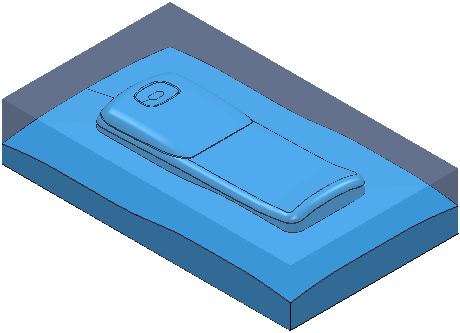
Zunächst müssen Sie ein Muster erstellen und dieses dann einbetten.
- Klicken Sie auf die Muster-Registerkarte > Erstellen-Gruppe > Muster.
- Klicken Sie auf die Muster-Registerkarte > Datei > Import.
Der Muster öffnen-Dialog wird angezeigt.
- Klicken Sie auf
 , um die Beispiele-Datei anzuzeigen und klicken Sie dann auf den Muster-Ordner.
, um die Beispiele-Datei anzuzeigen und klicken Sie dann auf den Muster-Ordner.
- Wählen Sie das TrebleClef.dgk-Muster aus und klicken Sie auf Öffnen.
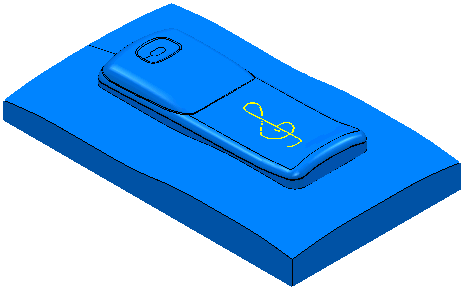
- Wählen Sie, um die Kurve einzubetten, aus dem Kontextmenü des individuellen Musters die Option Ändern > Einbetten. Der Muster einbetten-Dialog wird angezeigt.
- Im Muster einbetten-Dialog:
- Wählen Sie ein Verfahren des Typs Nächster Punkt aus.
- Geben Sie einen Abstand von 0.1 ein.
- Geben Sie eine Toleranz von 0.1 ein.
- Klicken Sie auf Anwenden.
Dadurch wird das Eingebettete Muster erstellt, das im Explorer durch
 gekennzeichnet wird. Die ursprüngliche Muster wird auch beibehalten.
gekennzeichnet wird. Die ursprüngliche Muster wird auch beibehalten.
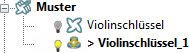
Dieses eingebettete Muster kann nun im Eingebettetes Muster-Schlichtwerkzeugweg als Gravur- oder Kontaktpunkt-Werkzeugweg verwendet werden.